Slik Sporer Du Nettstedstrafikk Til WordPress-Nettstedet Ditt (Enkelt)
lurer du på hvor mange som besøker nettstedet ditt hver dag?
det er viktig å vite hvem som kommer til nettstedet ditt(og hvordan). Antall besøkende som klikker på nettstedet ditt, tilsvarer antall muligheter du har til å øke skjemakonverteringene dine, bygge en større e-postliste eller selge flere produkter og tjenester.
så i dette innlegget viser vi deg nøyaktig hvordan du sporer nettstedstrafikk Til WordPress-nettstedet ditt, slik at du kan se hvor godt virksomheten din vokser og om skjemakonverteringsfrekvensene dine holder tritt.
vi dekker 2 av de enkleste måtene du kan spore trafikken på nettstedet ditt:
Metode 1: Bruke Monsterinsights Plugin
- Sett Opp En Google Analytics-Konto
- Installer Og Aktiver MonsterInsights
- Koble Nettstedet Ditt Til Google Analytics
- Vis monsterinsights rapporter
metode 2: Bruke Wpforms Plugin
- Installere Og Aktivere Wpforms Plugin
- Aktiver Bruker Reise Addon
- Vis Bruker Reise Detaljer
Hvorfor Er Trafikken På Nettstedet Viktig?
Nettstedstrafikk er viktig for å etablere deg som et pålitelig merke.
faktisk, hvis du ikke har besøkende som kommer til nettstedet ditt, vil det være super vanskelig å få folk til å bli med i e-postlisten din, engasjere seg med innholdet ditt eller kjøpe dine produkter og tjenester.
og å ha mer trafikk på nettstedet kan hjelpe deg:
- Bygg bedre relasjoner med et bredere publikum
- Få nettstedets innhold delt på flere sosiale medieplattformer
- Generer flere leads av høy kvalitet
- Identifiser, nurture og løs flere smertepunkter som hjelper deg med å bygge opp virksomheten din
- Utvid virksomheten din når det gjelder ansatte, produkter/tjenester, fysiske steder og inntekter.
så nå vet du hvorfor nettstedstrafikk er viktig. Men vet du hvordan du sporer om trafikknumrene dine går opp?
Denne delen er viktig. Fordi hvis du ikke gjør det, vil du aldri vite om din innsats fungerer eller ikke. For ikke å nevne, å ha tall å se på kan være en motivator for å jobbe hardere for å generere flere kundeemner og få flere konverteringer.
så, la oss gå videre og ta en titt på hvordan du sporer antall besøkende som kommer Til Ditt WordPress-nettsted.
Hvordan Spore Trafikken På Nettstedet
Nedenfor er 2 enkle metoder du kan bruke på egen hånd eller sammen for å spore ditt nettsted besøkende slik at du kan ta informerte beslutninger om småbedrifter nettsted.
Metode 1: Bruk Monsterinsights Plugin
MonsterInsights WordPress plugin er langt den mest populære måten å spore hvor mange som kommer til nettstedet ditt (og for å se hvor de kommer fra). Vi viser deg hvordan du setter det opp nedenfor.
Trinn 1: Sett Opp En Google Analytics-Konto
for å begynne å spore nettstedstrafikk I WordPress, er det første du må gjøre, å registrere Deg For En Google Analytics-konto.
for å gjøre Dette, gå Til Google Analytics-nettstedet og klikk På Start gratis-knappen øverst til høyre.
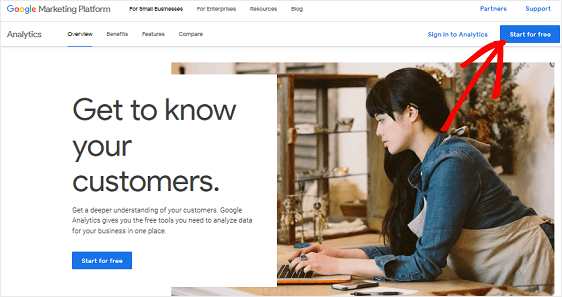
Logg På Google-kontoen din.
klikk Deretter På Registrer deg.
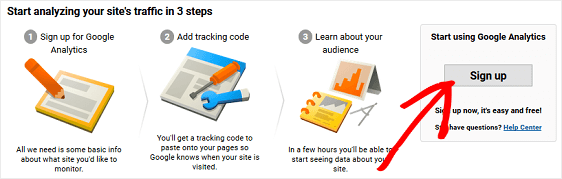
Velg Alternativet Nettsted nær toppen for å sikre at du sporer den riktige tingen.

rull deretter ned og skriv inn nettstedets informasjon:
- Gi Google Analytics-kontoen din Et Navn
- Skriv inn et nettstedsnavn
- Legg til nettadressen til nettstedet ditt
- Velg En Bransjekategori
- Velg tidssone

Til Slutt klikker Du På Få Sporings-ID.
![]()
når popup-vinduet vises, gjennomgå og godta vilkårene for bruk.
Flott jobb. Nå Er Google Analytics-kontoen din klar!
Trinn 2: Installer Og Aktiver MonsterInsights
det neste trinnet er å sette opp Det beste Google Analytics-pluginet For WordPress på markedet, MonsterInsights.
Selvfølgelig kan Du bruke Google Analytics alene for å spore antall besøkende som kommer til nettstedet ditt. Problemet med det er, for å nøyaktig spore antall besøkende, må du håndtere sporingskoden på nettstedet ditt, som kan være vanskelig.
Men hvis du er en avansert bruker, og du vil se hva som kan se ut, ta en titt:
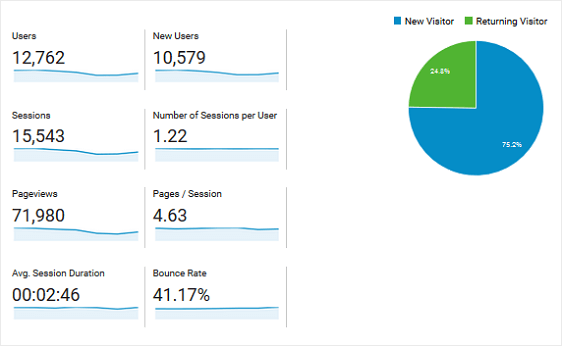
her kan du se følgende data:
- Brukere
- Nye Brukere
- Antall Økter
- Økter per Bruker
- Sidevisninger
- Antall Sider/Økt
- Gjennomsnittlig Øktvarighet
- Fluktfrekvens
Du Se Også Hvor Mange Besøkende Som Kommer Tilbake Og Hvor Mange Som Er Nye.
Når Det er sagt, Med MonsterInsights, trenger Du ikke å håndtere noen kode, og det er så enkelt å koble WordPress-nettstedet Ditt Til Google Analytics.
du har også tilgang til eksklusive rapporter rett i WordPress dashbordet som kan gi deg mer innsikt i nettstedets trafikk, bly generasjon innsats, og skjema konverteringer.
Så, la oss komme i gang.
etter å ha kjøpt monsterinsights Pro plugin, logg Inn På Din MonsterInsights konto ved å klikke På Innloggingslenken øverst på siden.
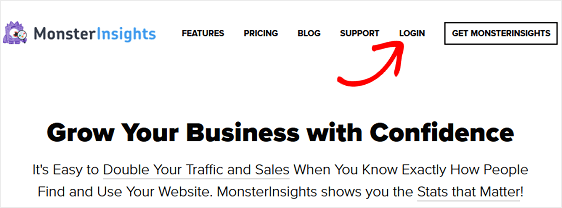
deretter går du Til Nedlastinger-fanen på kontosiden din. Du vil se en link der Du kan laste Ned MonsterInsights Pro plugin.
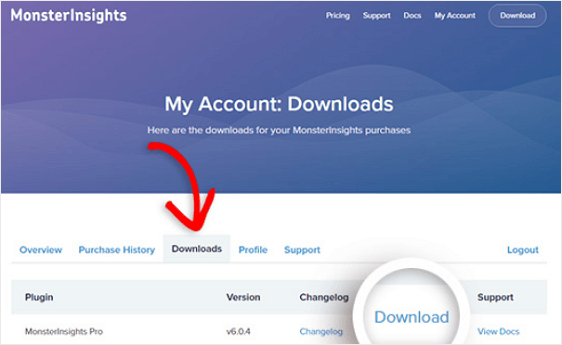
før du går videre til neste trinn, må du deaktivere Og fjerne eventuelle Andre google Analytics-plugin eller sporingskode du har på nettstedet ditt.
nå som du har lastet ned plugin, gå Til wordpress dashbordet for å installere og aktivere den på nettstedet ditt.
Gå Til Plugins » Legg Til Ny Og klikk På Last Opp Plugin øverst på skjermen.
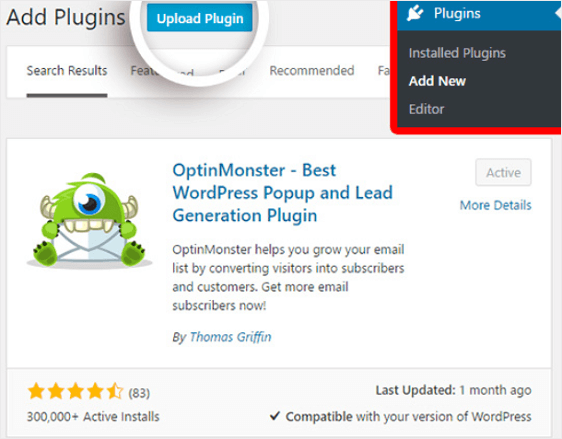
på neste skjermbilde velger Du Velg Fil for å velge zip-filen du nettopp lastet ned Fra MonsterInsights-kontoen din.
Klikk På Installer Nå for å laste opp filen og installere den på nettstedet ditt.
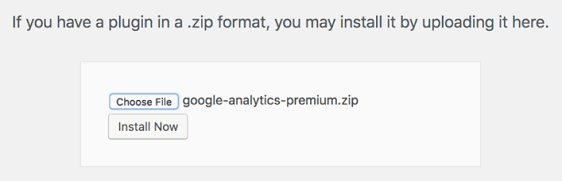
når lastet opp, klikk Aktiver Plugin for å aktivere den på nettstedet ditt.
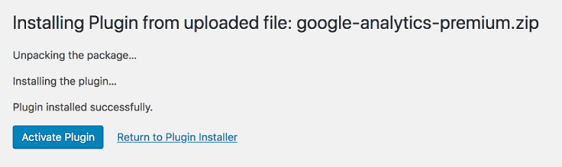
til Slutt går du til Min Konto-siden I MonsterInsights-kontoen din for å få lisensnøkkelen.
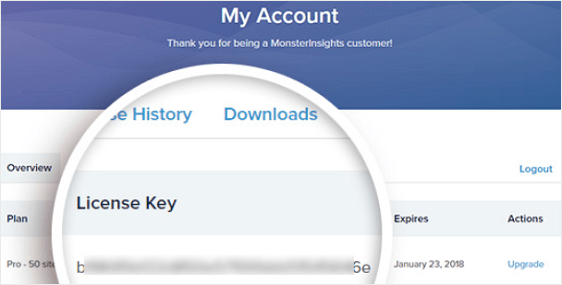
Kopier lisensnøkkelen og Gå Til Insights » Innstillinger i WordPress dashbordet. Klikk På Bekreft Nøkkel, lim inn lisensnøkkelen, og klikk Aktiver Nøkkel.
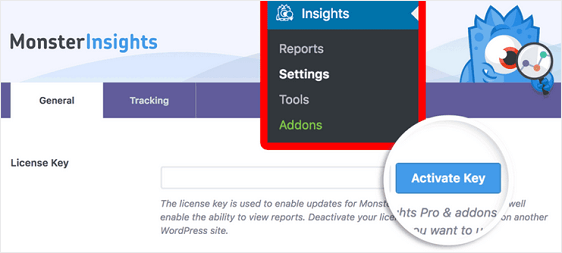
MonsterInsights er nå aktivert.
Trinn 3: Koble Nettstedet Ditt Til Google Analytics
for Å bruke MonsterInsights må Du koble WordPress-nettstedet ditt Til Google Analytics-kontoen din. Igjen, dette er veldig enkelt Å gjøre Med MonsterInsights fordi du ikke trenger å rote med noen sporingskode.
for å starte, gå Til Insights » Innstillinger i WordPress dashboard. Klikk På Knappen Godkjenn Med Google-kontoen din.
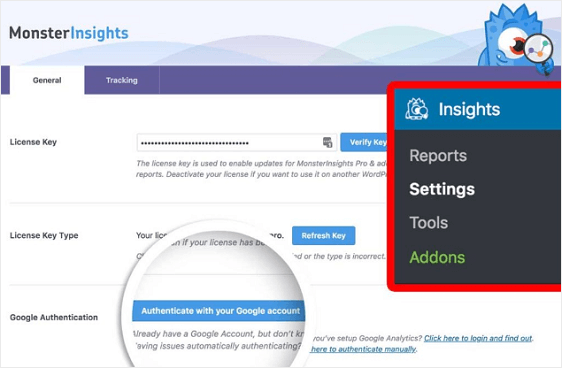
velg profilen din på neste skjermbilde.
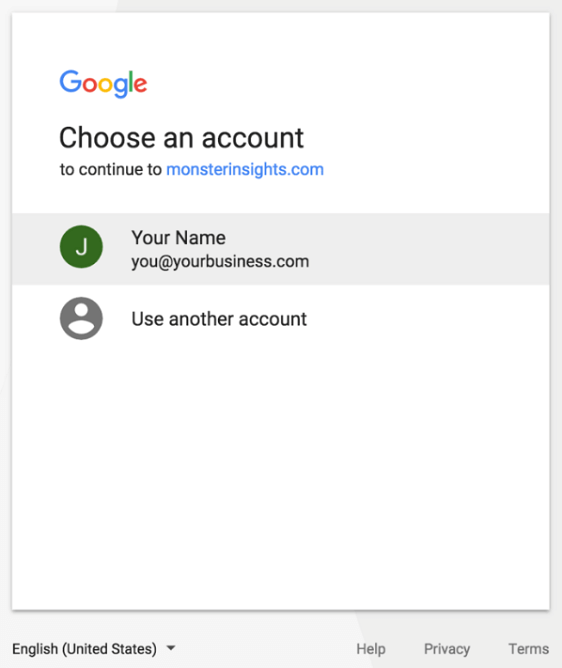
når du blir bedt om Det, klikker Du På Tillat-knappen for å gi MonsterInsights tilgang Til Google Analytics-dataene dine.
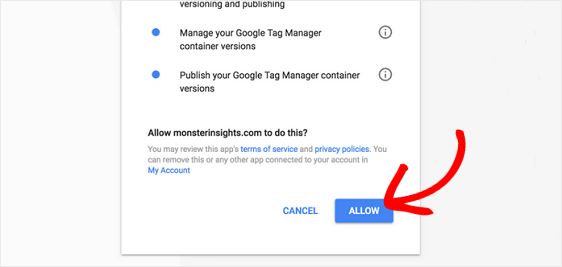
Velg deretter nettstedsprofilen du vil godkjenne, og klikk På Fullfør Godkjenning.
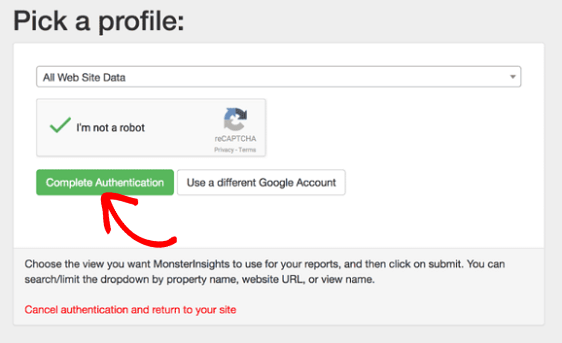
Nice. Nå Er WordPress-nettstedet ditt koblet Til Google Analytics-kontoen din.
Trinn 4: Vis MonsterInsights Rapporter
La Oss ta en titt på rapportene MonsterInsights tilbyr for å hjelpe deg med å spore nettstedets trafikk, blant annet.
for å komme til rapportene, gå Til Innsikt » Rapporter.
Oversiktsrapport
under Oversiktsrapport-fanen kan du se mye informasjon om nettstedstrafikken som kommer Til WordPress-nettstedet ditt.

Du kan se en visuell graf over antall økter og sidevisninger nettstedet ditt har fått over en viss tidsperiode. Og du kan angi dette tidsintervallet til 7 dager, 30 dager eller et egendefinert tidsområde.
deretter ser du en hurtigvisning av viktige beregninger, for eksempel antall økter og sidevisninger, gjennomsnittlig øktvarighet og nettstedets fluktfrekvens.
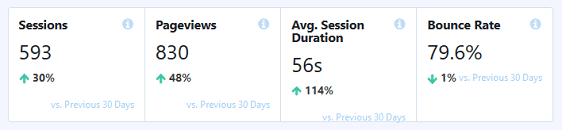
Dette hjelper deg med å avgjøre om trafikken som kommer til nettstedet ditt, stikker og engasjerer innholdet ditt eller ikke.
Til Slutt ser Du Nye vs. Returnerende Besøkende og Enhetens Sammenbrudd i kakediagrammer. Og hvis du fortsetter å rulle, kan du sjekke ut de 10 beste landene der du er besøkende, samt dine beste henvisningskilder.
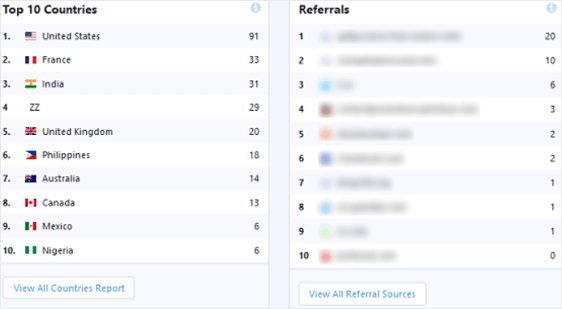
Utgiverrapport
under Kategorien Utgiverrapport finner du andre beregninger som kan hjelpe deg med å lære mer om personene som kommer til nettstedet ditt:
- Landing pages
- Exit pages
- Utgående koblinger
- Affiliate links
- Last ned koblinger
- Demografi og Interessekategorier
Det er en grundig måte å spore nettstedstrafikk Til WordPress. Finn ut hvor mange besøkende som kommer til de ulike nettsidene dine, spor utgående og tilknyttede lenker, og hvor mange som har klikket på en nedlastingskobling på nettstedet ditt.
i tillegg kan du se aldersgruppene, kjønn og interessene til alle besøkende på nettstedet ditt.
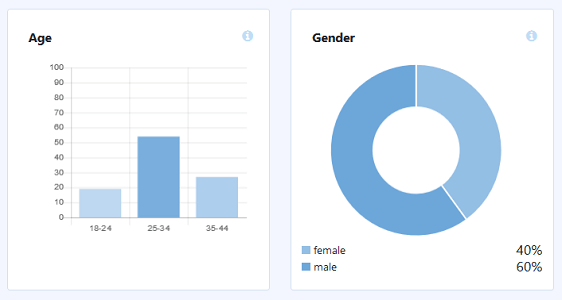
e-handelsrapport
under e-handelsrapport-fanen ser du antall personer som kommer til nettbutikken din, sammen med spesifikke detaljer knyttet til transaksjoner på stedet:
- Konverteringsfrekvens
- antall transaksjoner
- Genererte Inntekter
- gjennomsnittlig ordreverdi
- Toppprodukter

med denne informasjonen kan du igjen spore hvor mange som kommer til nettbutikken din. Men du kan også identifisere hvilke produkter i nettbutikken som er mest populære, slik at du kan fortsette å markedsføre dem og få mer salg.
Search Console Report
under Search Console Report-fanen ser du de 50 Beste google-søkeordene nettstedet ditt rangerer etter.
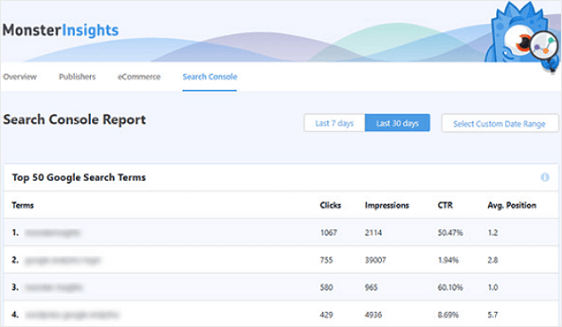
dette er flott for å forstå hvilke søkeord som driver mest trafikk til nettstedet ditt og hvor effektiv SEO-innsatsen din er. Og hjelper deg med å gå enda dypere inn i sporing av nettstedstrafikk til WordPress-nettstedet ditt
hvis du vil gjøre forbedringer, ramp opp søkeordforskningen din ved hjelp av disse dataene. Hvis du er glad fordi trenden beveger seg oppover når det gjelder trafikk, holde fremme din topp søkeord.
hvis Du vil ha Hjelp Med Google Search Console, må du sjekke ut denne nyttige veiledningen for å konfigurere nettstedet ditt Med Google Search Console.
Rapporter For Egendefinerte Dimensjoner
under Fanen Rapporter For Egendefinerte Dimensjoner kan du spore egendefinerte data, for eksempel de mest populære:
- Forfattere
- Innleggstyper
- Kategorier
- Tagger
- SEO Score
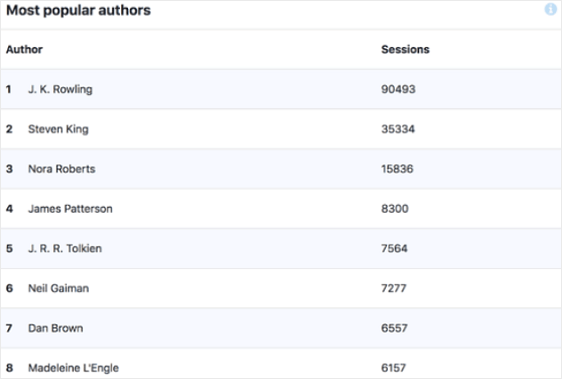
selv om dette ikke sporer hvor mye nettstedstrafikk som kommer til nettstedet ditt, er det fortsatt nyttig. For eksempel, nå kan du se hva gjeldende besøkende finner mest interessant på nettstedet ditt, slik at du kan fortsette å utvikle strategier for å drive mer trafikk til nettstedet ditt.
Skjemarapport
under Skjemarapport-fanen kan du se noe av den mest spennende informasjonen som gjelder både nettstedstrafikk og nettstedets skjemaer.
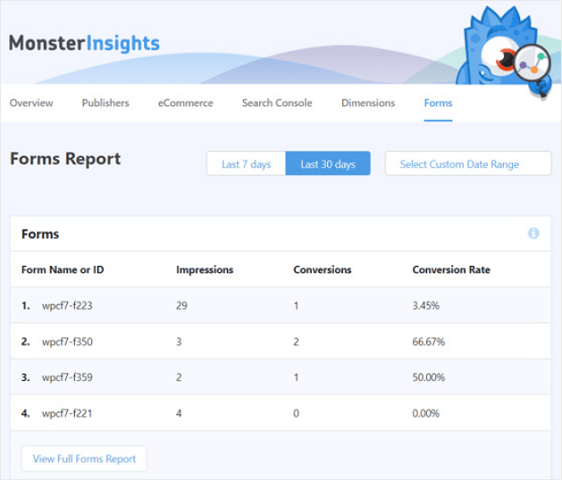
Sjekk ut hvor mange som ser og sender inn nettstedets skjemaer.
i tillegg får du en konverteringsfrekvens for hver slik at du kan se hvilke skjemaer som konverterer høyest på nettstedet ditt, og hvilke som kan trenge justeringer.
og hvis du tilbyr innholdsoppgraderinger for besøkende i bytte for e-postadressene deres, må du lese artikkelen vår om hvordan du sporer filnedlastinger ved Hjelp Av MonsterInsights.
Kom i gang Med MonsterInsights nå!
Nå, la Oss ta en titt på hvordan du kan spore besøkende ved Hjelp Av WPForms.
vi foreslår at du bruker begge metodene for et utrolig kraftig besøkssporingsoppsett.
Metode 2: Bruk Wpforms Plugin
vil du raskt se hva folk gjør på nettstedet ditt før de sender inn et skjema?
Det er enkelt. Deretter viser vi deg hvordan Du kan bruke wpforms-pluginens kraftige Brukerreisetillegg for å spore besøkende på nettstedet ditt.
her er en ide om hvordan En Brukerreiserapport ser ut:

Det er mange flotte detaljer som dette tillegget viser deg med bare noen få klikk. La oss komme i gang.
Trinn 1: Installer Og Aktiver Wpforms-Plugin
før du begynner, må du først sørge For At wpforms-plugin er installert og aktivert på WordPress-siden din.
for mer informasjon, se denne trinnvise veiledningen for hvordan du installerer et plugin i WordPress.
Trinn 2. Aktiver Bruker Journey Addon
Når Du har Installert WPForms og lisensen din er bekreftet, kan du raskt installere Og aktivere Bruker Journey addon.
Husk at Du trenger pro-nivået eller høyere for å få tilgang til dette tillegget.
så, bare hodet Til WordPress dashbordet og klikk På WPForms » Addons. Deretter, du kan søke Etter Brukeren Reise addon og klikk på Den For Å Aktivere.
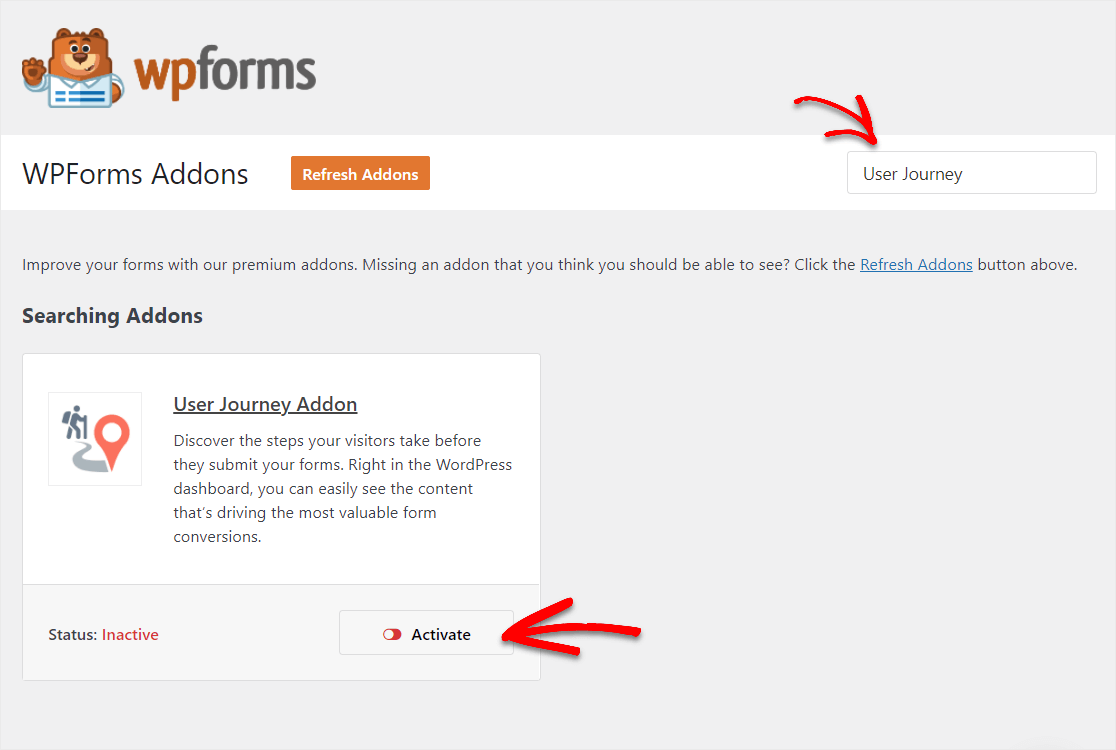
for mer hjelp med dette trinnet, sjekk ut vår guide for hvordan du installerer Og aktiverer Bruker Journey addon.
Trinn 3. Vis Bruker Journey Detaljer
nå, Når WPForms er installert, vil du være i stand til å bruke Bruker Journey addon lett.
alle skjemainnsendingene dine fremover vil inkludere Disse Brukerreisedetaljene i oppføringen. Så, etter en tid går og folk har fylt ut skjemaene, vil du være klar til å gå spore disse besøkende detaljer.
for å se denne informasjonen, gå Til Wpforms » Oppføringer og klikk deretter på navnet på skjemaet ditt.
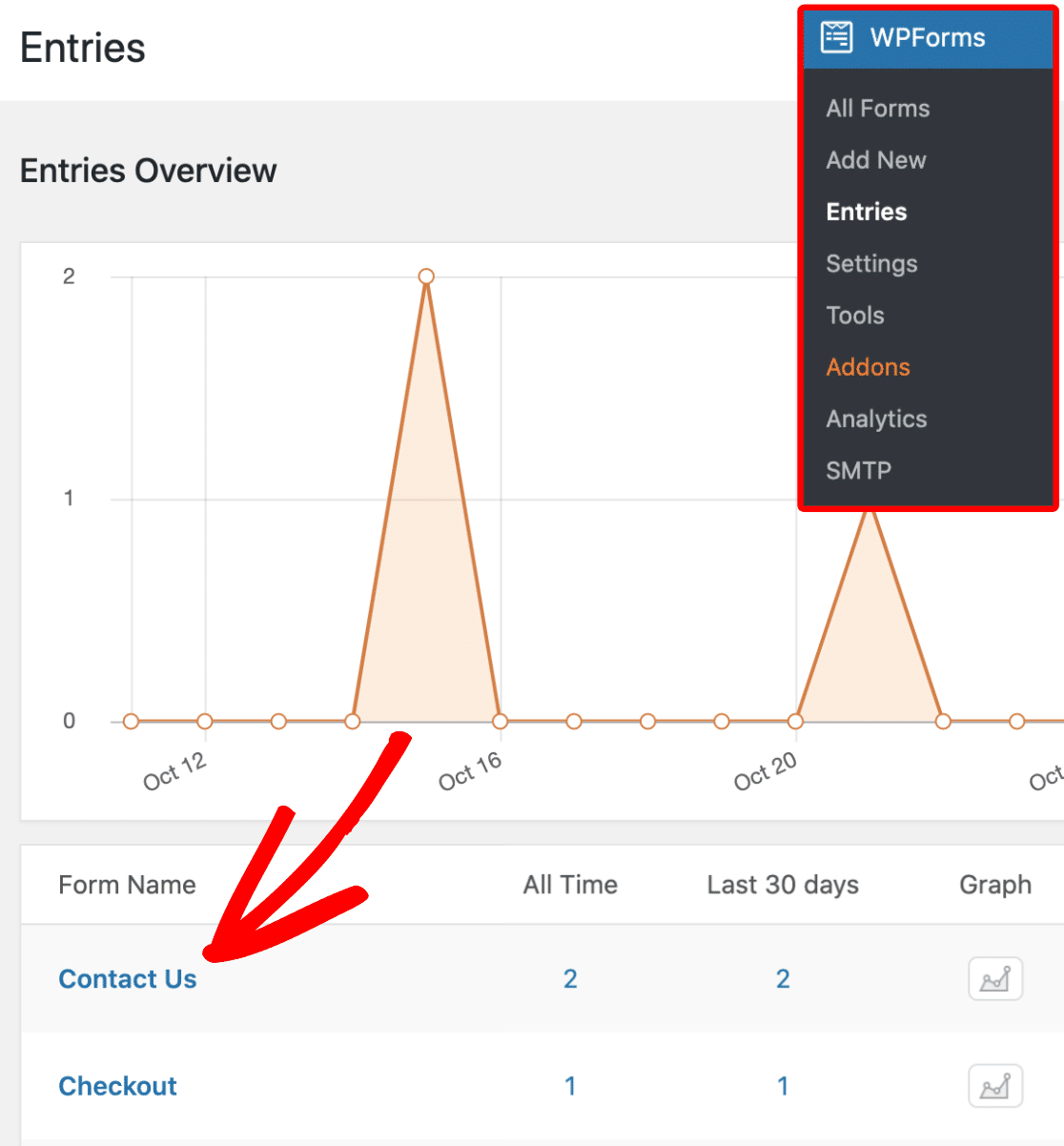
deretter ser du en liste over alle oppføringene for skjemaet.
så for å se En oppførings Brukerreisedetaljer, klikk På Vis-knappen mot høyre for å åpne de fullstendige oppføringsdetaljene.
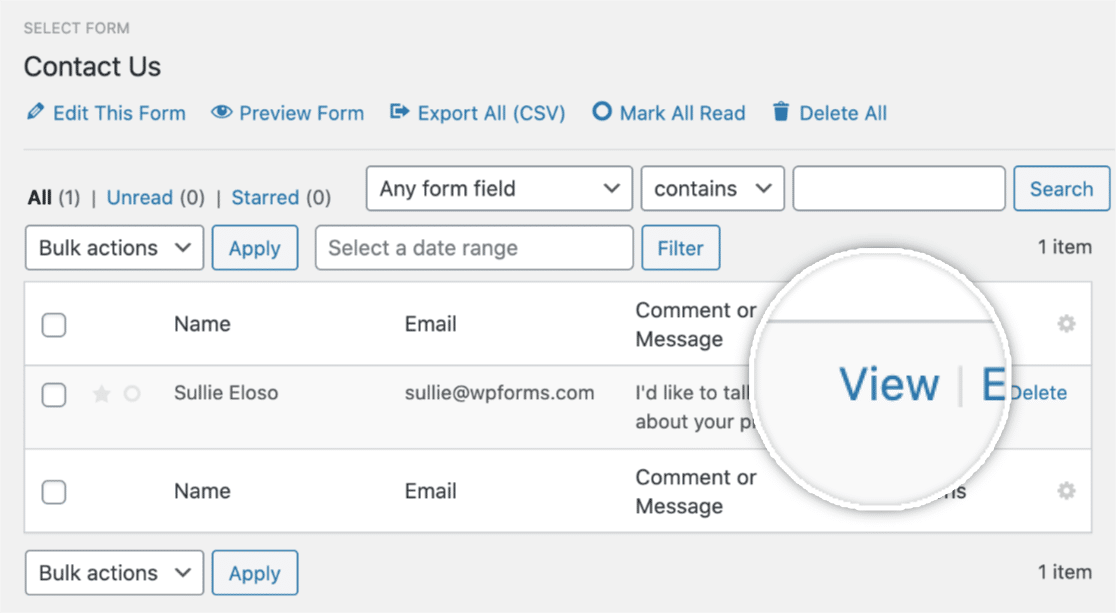
så, når du har åpnet detaljene for oppføringen, ruller du ned til du ser delen Med Tittelen Brukerreise.
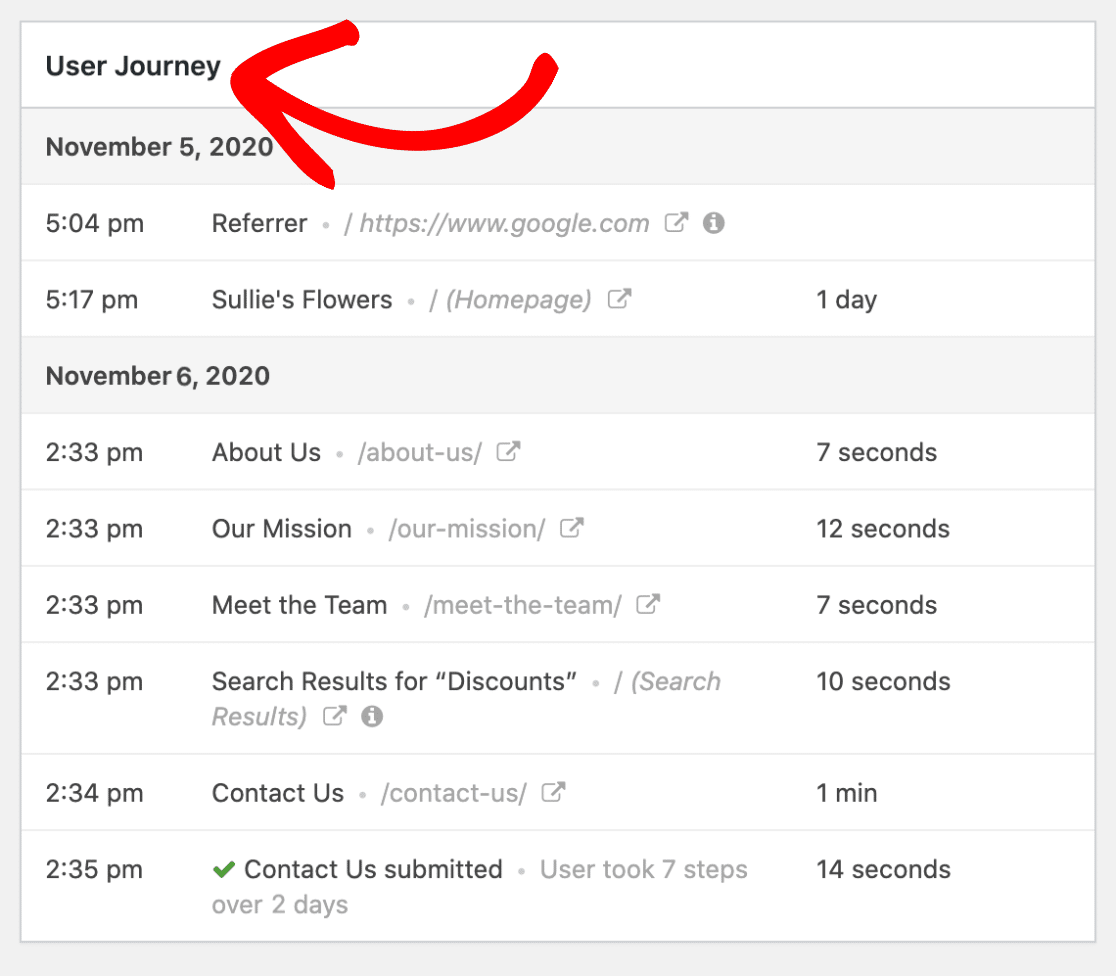
forresten, hvis du merker at noe info nå er tilgjengelig, er Det mest sannsynlig fordi en bruker har kommet fra et IKKE-SSL-nettsted og nettstedet ditt kjører PÅ SSL. Eller noen kan ha en utvidelse eller en bestemt personverninnstilling.
så viser dette hvert trinn en bruker tok mens du var på nettstedet ditt, inkludert siden brukeren ble henvist fra.
Du får se datoen, klokkeslettet og varigheten av tiden som ble brukt på hver side på nettstedet ditt som de gikk til.
Ikke bare det, men du kan se URL-parametrene ved å klikke på det lille Info-ikonet som vist nedenfor.
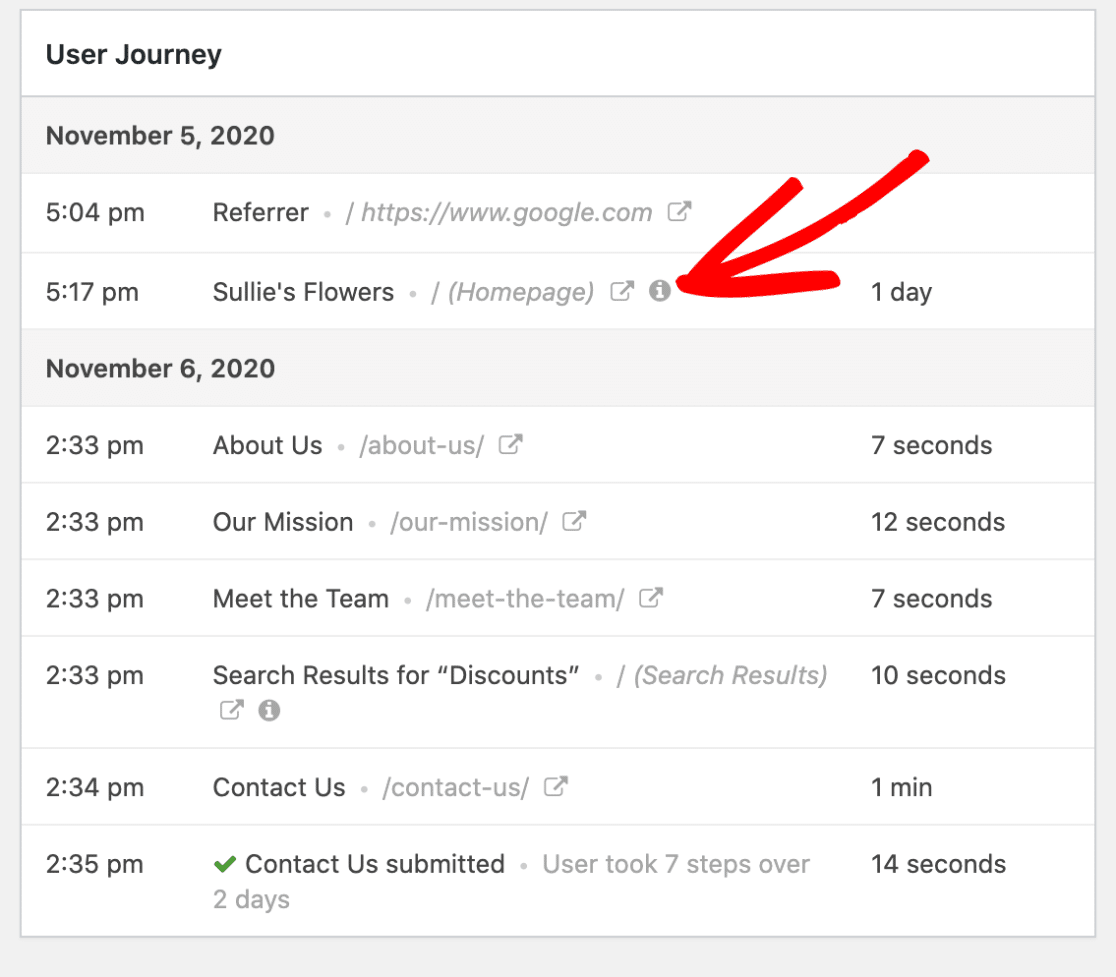
når du klikker på det ikonet, vil du se de spesifikke URL-parametrene for den siden, inkludert søk.
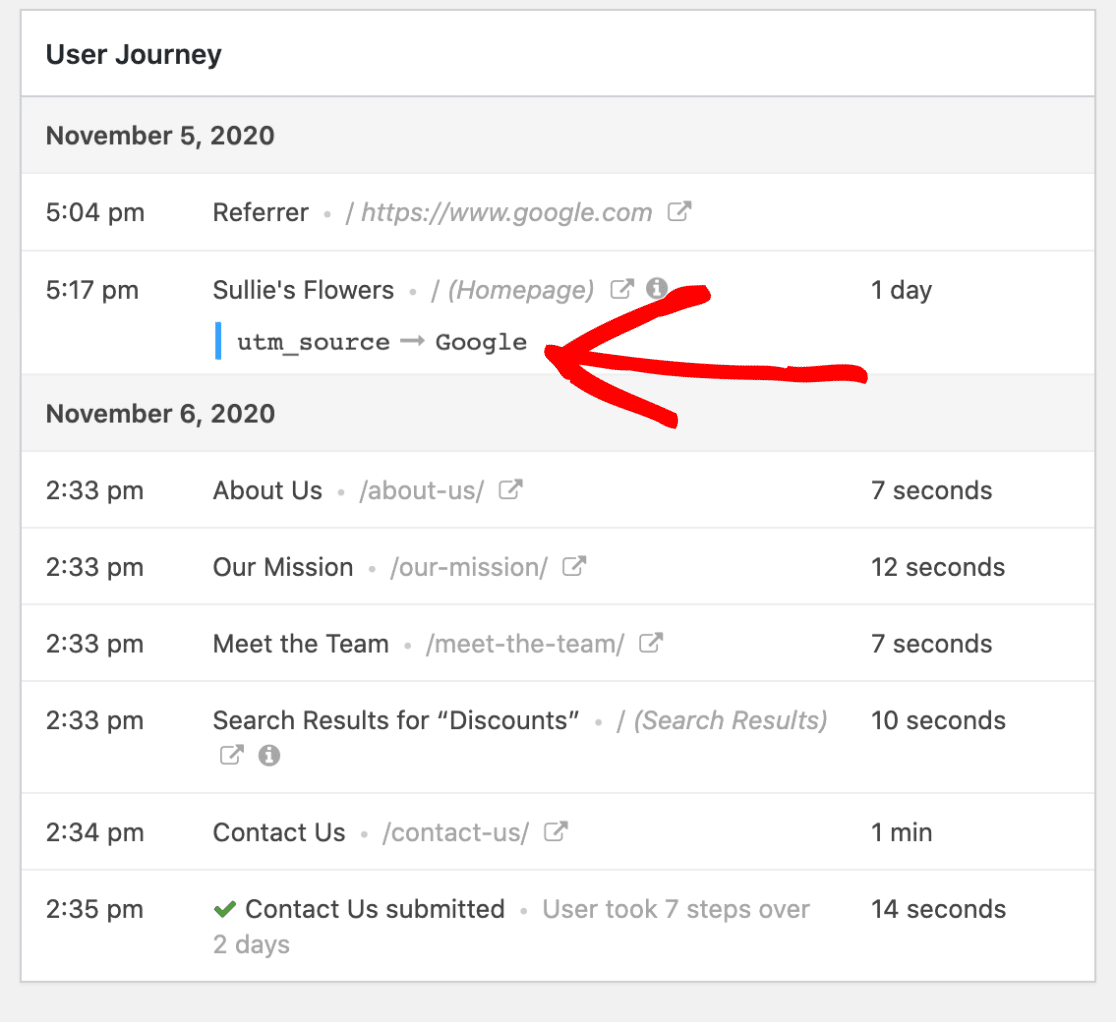
Og hvis du vil, kan du også vise en besøkt side i en ny fane ved å klikke På Det Åpne Vinduet i et nytt Faneikon.
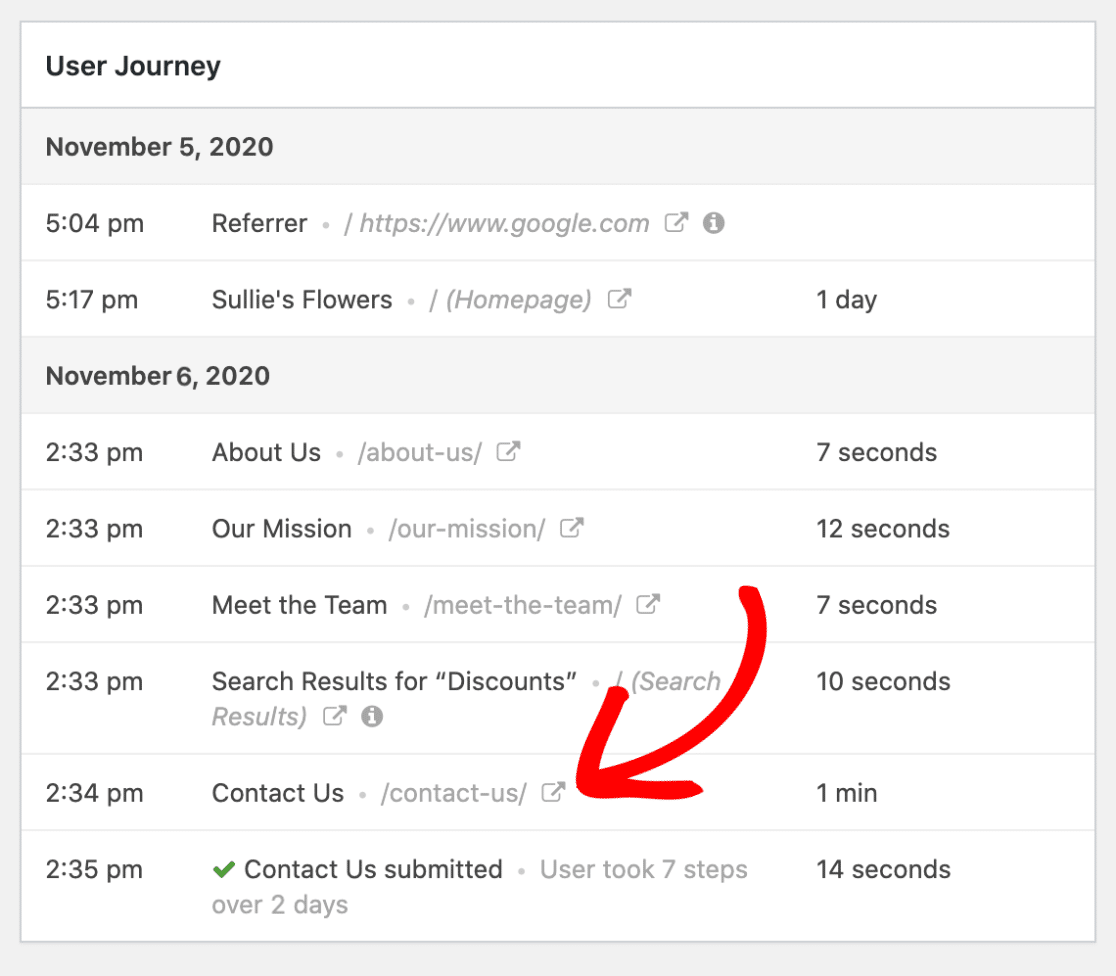
Flott jobb! Dette er alt som trengs for å spore besøkende ved Hjelp Av Bruker Journey addon.
Neste Trinn: Sporing Av Nettstedstrafikk I WordPress
Og der har du det! Du vet nå hvordan du sporer nettstedstrafikk Til WordPress-nettstedet ditt.
Neste, sørg For å sjekke ut denne veiledningen for sporing av skjemainnsendinger I Google Analytics og hvordan du sporer skjemainnsendinger med En Facebook-Piksel.
og hvis du føler at du har en god mengde trafikk som kommer til nettstedet ditt og ønsker å lære å utvide virksomheten din ved hjelp av denne trafikken, sørg for å lese opp på disse tipsene for å forbedre kontaktskjema konverteringer.
så, hva venter du på? Kom i gang med Den kraftigste WordPress forms plugin i dag.
og ikke glem, hvis du liker denne artikkelen, så følg oss På Facebook og Twitter.